【数论】异或
本文共 789 字,大约阅读时间需要 2 分钟。
题目描述
SarvaTathagata是个神仙,一天他在研究数论时,书上有这么一个问题:求不超过n两两的数的gcd。
SarvaTathagata这么神仙的人当然觉得这个是sb题啦。学习之余,他还发现gcd的某一个特别好的性质:如果有两个数i,j满足gcd(i,j)=ij(这里的为c++中的异或)的话,那么这两个数组成的数对(i,j)就是一个nb的数对(这里认为(i,j)和(j,i)为相同的,并不需要计算2次)。
当然,SarvaTathagata并不会只满足于判断一个数对是否nb,他还想知道满足两个数都是不超过n并且nb的数对有多少个。
由于SarvaTathagata实在是太神仙了,他认为这种题实在是太简单了。于是他找到了你,看看你是否能解决这个问题。
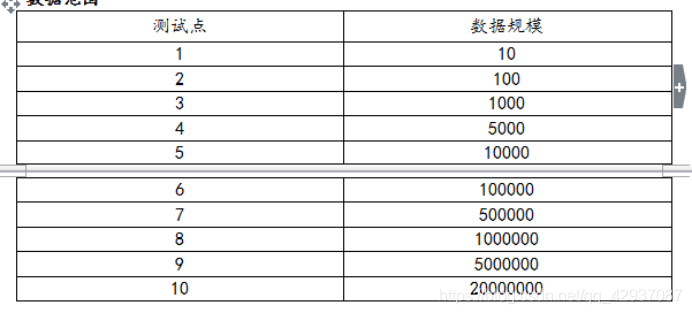
输入
共一行一个整数n,含义如题所述。
输出
一行一个整数,表示nb的数对的个数。
Sample1-in
12Sample1-out
8Sample2-in
123456Sample2-out
214394思路
先设:a>b
根据异或的性质,我们可以发现a^b是会大于等于a-b的。(这个可以推一下)
然后gcd(a,b)会小于等于a-b;那么当a^b=gcd(a,b)时a ^b=a-b;
题目中我们可以枚举c = gcd(a,b),然后枚举它的倍数,使gcd(a,b)=a-b,然后和异或对比。
#include<cstdio>int n,ans;int main(){ scanf("%d",&n); for(int i = 1; i < n; ++i) //枚举gcd(a,b)=b for(int j = i+i; j <= n; j+=i) //枚举倍数a if((j^i) == j-i) ++ans; //异或 printf("%d",ans); //输出答案}转载地址:http://mhkg.baihongyu.com/
你可能感兴趣的文章
NLP 基于kashgari和BERT实现中文命名实体识别(NER)
查看>>
NMAP网络扫描工具的安装与使用
查看>>
NN&DL4.3 Getting your matrix dimensions right
查看>>
NN&DL4.8 What does this have to do with the brain?
查看>>
No 'Access-Control-Allow-Origin' header is present on the requested resource.
查看>>
No fallbackFactory instance of type class com.ruoyi---SpringCloud Alibaba_若依微服务框架改造---工作笔记005
查看>>
No module named cv2
查看>>
No module named tensorboard.main在安装tensorboardX的时候遇到的问题
查看>>
No qualifying bean of type XXX found for dependency XXX.
查看>>
No resource identifier found for attribute 'srcCompat' in package的解决办法
查看>>
Node.js 文件系统的各种用法和常见场景
查看>>
node.js 配置首页打开页面
查看>>
node.js+react写的一个登录注册 demo测试
查看>>
Node.js安装与配置指南:轻松启航您的JavaScript服务器之旅
查看>>
nodejs libararies
查看>>
nodejs-mime类型
查看>>
nodejs中Express 路由统一设置缓存的小技巧
查看>>
Node入门之创建第一个HelloNode
查看>>
NotImplementedError: Cannot copy out of meta tensor; no data! Please use torch.nn.Module.to_empty()
查看>>
npm run build 失败Compiler server unexpectedly exited with code: null and signal: SIGBUS
查看>>